Per aiutare i designer di agenti a creare agenti di alta qualità, Conversational Agents (Dialogflow CX) fornisce una funzionalità di convalida. La convalida dell'agente viene eseguita su richiesta. Puoi richiedere la convalida dell'agente dalla console Dialogflow o dall'API al termine della modifica dell'agente e della riqualificazione dei modelli NLU. Puoi anche eseguire query sugli ultimi risultati di convalida senza eseguire una nuova convalida.
I risultati della convalida sono solo informativi. Forniscono un elenco di messaggi di convalida classificati che puoi correggere per migliorare la qualità e il rendimento del tuo agente. La convalida dell'agente non influisce in alcun modo sul comportamento di un agente. Puoi ignorare i messaggi di convalida e comunque avviare l'agente. I messaggi di convalida riguardano la qualità dei dati di addestramento del modello NLU, inclusi gli intent e i tipi di entità, nonché la qualità della struttura del flusso basata su pagine, come le regole di transizione. Ecco alcuni esempi di messaggi di convalida che potresti trovare:
- Intent diversi hanno frasi di addestramento troppo simili.
- Non sono presenti esempi negativi per l'intenzione negativa predefinita.
- Questo testo è annotato in alcune frasi di addestramento, ma non in altre.
- Lo stesso sinonimo viene utilizzato per valori diversi in un tipo di entità.
- Questo parametro della condizione di routing dell'intent non è definito.
- Questo parametro del modulo è definito con il tipo "sys.any".
Accedere ai risultati
Per accedere ai risultati di convalida del tuo agente:
- Apri la console Dialogflow CX.
- Scegli il tuo progetto.
- Seleziona il tuo agente.
- Seleziona la scheda Gestisci.
- Fai clic su Convalida nel riquadro Gestisci.
- Seleziona un flusso.
- Vengono mostrati i risultati di convalida più recenti, che potrebbero essere obsoleti.
- Per attivare nuovi risultati, fai clic sul pulsante Aggiorna nella parte superiore del riquadro.
- Per attivare nuovi risultati solo per un flusso, fai clic su Aggiorna nella riga dei risultati specifici per il flusso.
- Per filtrare i messaggi di convalida, inserisci una parola chiave nella casella Messaggi di convalida della ricerca. Utilizza l'operatore "-" davanti alla parola chiave per escludere i messaggi di convalida. Esempi:
- Inserisci "bolletta" per cercare i messaggi di convalida contenenti "bolletta".
- Inserisci "-bill" per cercare i messaggi di convalida che NON contengono "bill".
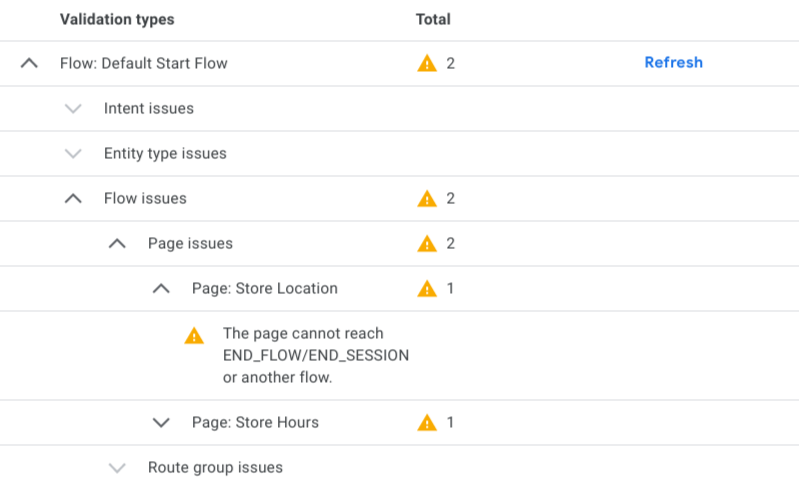
Risultati in linea per intent, entità e pagine
I messaggi di convalida vengono visualizzati anche nell'elenco delle intenzioni, nell'elenco delle entità e nell'elenco delle pagine. Ad esempio, nell'elenco delle pagine, nella riga della pagina viene visualizzata un'icona che indica il livello di gravità quando sono presenti messaggi di convalida per quella pagina. Quando passi il mouse sopra l'icona, viene visualizzata una descrizione comando che mostra i messaggi di convalida dettagliati.
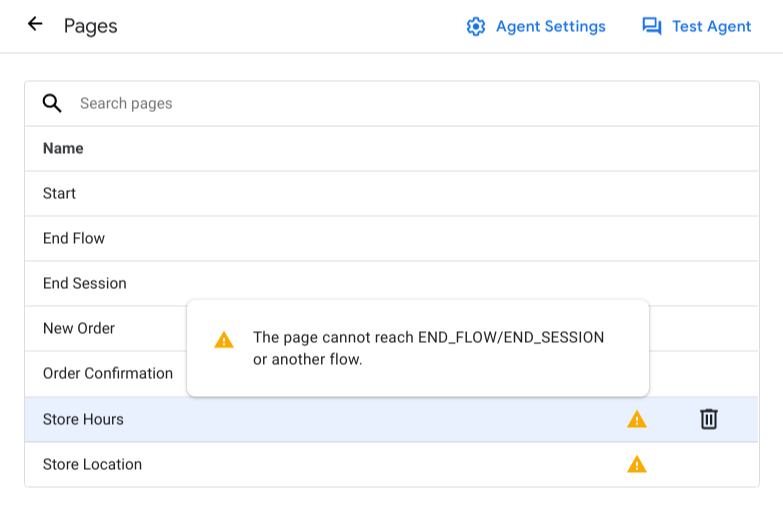
Livelli di gravità
La convalida può mostrare i seguenti livelli di gravità:
| Gravità | Descrizione |
|---|---|
| INFO | L'agente non segue la best practice. |
| AVVISO | L'agente potrebbe non comportarsi come previsto. |
| ERRORE | L'agente potrebbe riscontrare errori. |
Controlli
Dal riquadro di convalida, puoi filtrare i risultati della convalida in base al livello di gravità o cercando il testo del messaggio di convalida:
- Utilizza le caselle di controllo del livello di gravità.
- Inserisci il testo nella casella di ricerca.
L'opzione di attivazione/disattivazione Mostra convalida nel Visual Builder nel riquadro di convalida controlla se i risultati della convalida vengono visualizzati in linea per intent, entità e pagine.

